Блуждающее заикание на ПК? Попробуйте эти 3 трюка, чтобы исправить это
Stray, недавно вышедшее приключение в стиле киберпанк от разработчика BlueTwelve Studio, имеет проблему с заиканием на ПК. Игра является консольным эксклюзивом для PlayStation, и, как вы можете прочитать в нашем обзоре Stray , на консолях она работает как удовольствие. ПК — это совсем другая история, поскольку усложнение шейдера вызывает заикание на протяжении всего опыта.
Я скачал и поиграл в первые пару часов игры, попутно тестируя различные исправления. Хотя ни один из них не избавляет от заикания полностью, они могут ограничить его частоту и серьезность, по крайней мере, до тех пор, пока мы не дождемся патча после запуска, чтобы исправить проблему.
Что вызывает заикание в Stray?

Компиляция шейдеров вызывает заикание в Stray, и это распространенная проблема с играми, построенными на Unreal Engine 4 (хотя, как вы можете прочитать в нашей статье о заикании Elden Ring , это может вызвать проблемы и в других движках). Сэм Мачкович, написавший обзор Stray для Ars Technica, подтвердил разработчикам, что источником проблемы является компиляция шейдеров.
Разработчики новой игры Stray подтвердили, что ее версия для ПК в настоящее время имеет проблемы с зависаниями при компиляции шейдеров, и прислали мне заявление: «Команда планирует выпустить патч после запуска, чтобы исправить ряд проблем. Они надеются, что смогут справиться с этим в то время, если это возможно». Без оценки времени. https://t.co/0uOYIfOfJw
– Сэм Мачкович ☂ (@samred) 18 июля 2022 г.
Компиляция шейдеров — это когда игра берет весь человеческий код, который входит в шейдеры, и компилирует его в код, который может быть прочитан вашей видеокартой. Некоторые игры, такие как Tiny Tina's Wonderlands и Call of Duty: Vanguard, обрабатывают этот процесс при первом запуске игры, чтобы избежать заиканий. Другие, например Stray, пытаются компилировать шейдеры в режиме реального времени.
В такой игре, как Stray , где вы постоянно видите уникальное окружение, движку приходится компилировать шейдеры с головокружительной скоростью, что приводит к кратковременному моменту, когда ваш графический процессор занят: заикание. Эти заикания случаются часто, но вы можете сделать их немного менее серьезными с помощью нескольких исправлений, по крайней мере, до тех пор, пока не будет выпущен патч.
Как исправить заикание в Stray на ПК

Я играл в первые пару часов Stray на машине, оснащенной графическим процессором RTX 30-й серии, и у меня было довольно много заиканий в открытой последовательности игры. Они становились менее серьезными по мере того, как мир открывался, но переход в здания или новые районы по-прежнему приводил к внезапным толчкам. Последний час моего игрового времени был после того, как я внедрил исправления, которые не решили полностью проблемы с заиканием, но сделали их намного менее серьезными.
Обновите графический драйвер
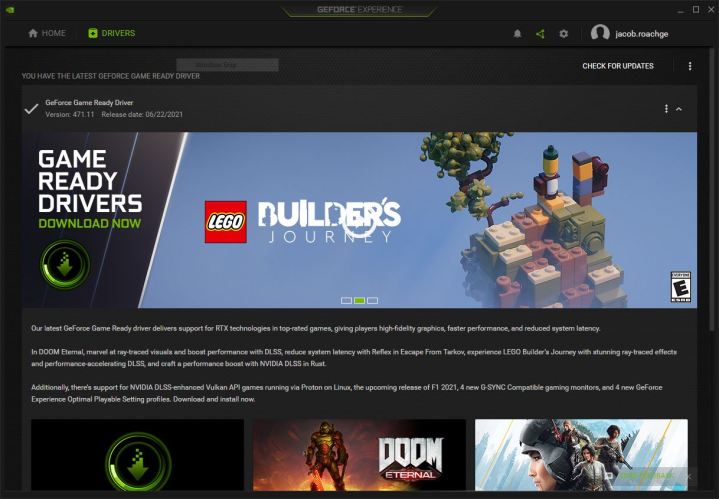
Прежде чем делать что-либо еще, обновите графический драйвер. У нас есть руководство по обновлению драйверов графического процессора , но процесс прост. Для графических процессоров Nvidia перейдите в GeForce Experience, нажмите « Драйверы», а затем «Проверить наличие обновлений». Загрузите последнюю доступную версию. Если у вас нет GeForce Experience, вы можете загрузить последнюю версию драйвера напрямую с сайта Nvidia .
Для AMD откройте программное обеспечение Radeon и нажмите «Проверить наличие обновлений » в поле справа. Вы также можете загрузить драйверы с сайта AMD , если хотите убедиться, что у вас установлена последняя версия. Последний драйвер AMD — 22.6.1, а последний драйвер Nvidia — 516.59. Ни один из них не имеет официальной поддержки Stray.
Хотя Stray не требует большого обновления драйверов, такого как F1 2022 , вам все равно следует обновиться. Драйверы изменяют способ компиляции шейдеров, и последний драйвер обычно имеет наилучшую производительность для последних поколений видеокарт.
Установить ограничение частоты кадров
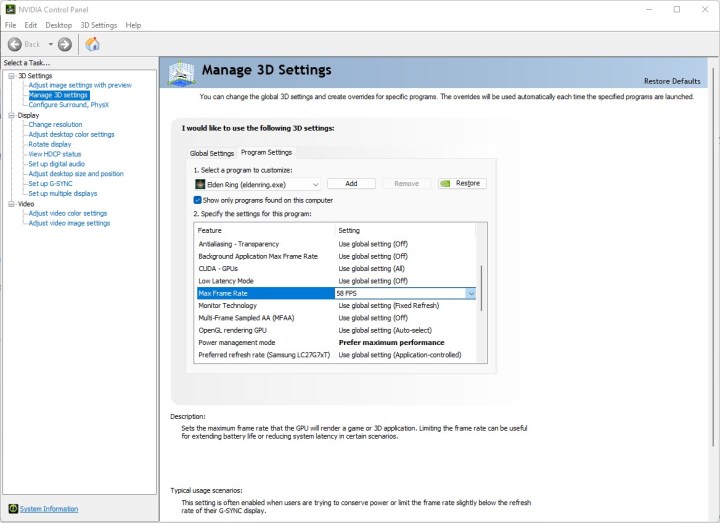
Установка ограничения частоты кадров не избавит от заиканий, но может сделать их менее заметными. Stray имеет встроенный ограничитель частоты кадров, который достигает 60 кадров в секунду, и его включение значительно сокращает ощутимое заикание. Если у вас монитор с высокой частотой обновления и вы хотите еще несколько кадров, вы можете установить ограничение частоты кадров вне игры.
Если у вас есть графический процессор Nvidia, откройте панель управления Nvidia, нажмите « Управление настройками 3D» и прокрутите вниз до « Максимальная частота кадров » на вкладке « Глобальные настройки». AMD так же просто. Откройте программное обеспечение Radeon, нажмите « Настройки », а затем « Графика», откройте настройки с помощью кнопки « Дополнительно » и найдите « Управление целевым значением частоты кадров ». Вы также можете установить частоту кадров с помощью настройки Radeon chill в том же меню.
Судя по тому, что я провел в игре, Stray далеко не стабилен в плане частоты кадров. Я предлагаю быть осторожным с вашим ограничителем, так как новые области и сцены на открытом воздухе могут вызвать большие падения.
Очистите кеш шейдеров
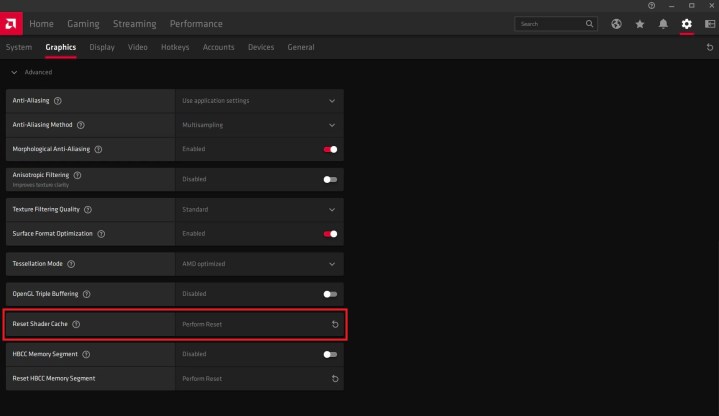
Наконец, вы можете открыть кеш шейдеров, чтобы уменьшить заикание в Stray. У графических процессоров Nvidia есть возможность предоставить кэшу шейдеров столько места, сколько ему нужно, что вы можете сделать в панели управления Nvidia. Откройте его, нажмите «Управление настройками 3D» и в разделе «Глобальные настройки» установите для размера кэша шейдеров значение « Неограниченный».
У пользователей AMD нет такой возможности, но вы все равно можете очистить кеш шейдеров, чтобы освободить место для Блуждающих. Откройте программное обеспечение Radeon, перейдите в « Настройки»> «Графика»> «Дополнительно» и найдите параметр « Сбросить кэш шейдеров ». Выберите его и нажмите «Применить».